Πώς να δημιουργήσετε ένα οργανόγραμμα στο PowerPoint
Σε αυτό το σεμινάριο, θα συζητήσω πώς να δημιουργήσετε ένα οργανόγραμμα στο Microsoft PowerPoint(create an org chart in Microsoft PowerPoint) . Ένα οργανόγραμμα(Org chart) ( Οργανόγραμμα(Organizational chart) ή Οργανόγραμμα(Organogram) ) αντιπροσωπεύει τη βασική ιεραρχία των εργαζομένων που εργάζονται σε έναν οργανισμό. Για να δημιουργήσετε και να εμφανίσετε ένα οργανόγραμμα σε παρουσιάσεις PowerPoint , δεν χρειάζεται να αναζητήσετε μια εξωτερική πρόσθετη υπηρεσία. Μπορείτε απλώς να χρησιμοποιήσετε το εργαλείο εικονογραφήσεων(Illustrations) για να δημιουργήσετε ένα οργανόγραμμα στα PPT(PPTs) σας .
Το Microsoft PowerPoint(Microsoft PowerPoint) σάς παρέχει ένα αποκλειστικό μενού SmartArt Graphics για να δημιουργήσετε διαφορετικούς τύπους διαγραμμάτων και γραφημάτων στις παρουσιάσεις σας. Χρησιμοποιώντας το SmartArt Graphics , μπορείτε επίσης να δημιουργήσετε ένα οργανόγραμμα σε ένα PPT . Παρέχει διαφορετικά πρότυπα για τη δημιουργία ενός οργανογράμματος, όπως απλό οργανόγραμμα, οργανόγραμμα εικόνας, οργανόγραμμα ονόματος και τίτλου και(Simple Organization Chart, Picture Organization Chart, Name and Title Organization Chart,) οργανόγραμμα μισού κύκλου(Half-Circle Organization Chart) . Μπορείτε να χρησιμοποιήσετε οποιοδήποτε από αυτά τα πρότυπα ως βασική δομή του οργανογράμματός σας και στη συνέχεια να το προσαρμόσετε σύμφωνα με τις απαιτήσεις σας.
Ας ρίξουμε μια ματιά στη διαδικασία βήμα προς βήμα για τη δημιουργία ενός οργανογράμματος στο PowerPoint .
Πώς να δημιουργήσετε ένα οργανόγραμμα(Org) στο PowerPoint
Αυτά είναι τα κύρια βήματα για τη δημιουργία ενός οργανογράμματος σε παρουσιάσεις PowerPoint :
- Ανοίξτε την εφαρμογή PowerPoint.
- Μεταβείτε στην καρτέλα Εισαγωγή και κάντε κλικ στην επιλογή (Insert)SmartArt .
- Επιλέξτε ένα πρότυπο οργανογράμματος.
- Προσαρμόστε το Οργανόγραμμα.
- Αποθηκεύστε το γράφημα.
Ας αναλύσουμε αυτά τα βήματα τώρα!
Αρχικά, εκκινήστε την εφαρμογή Microsoft PowerPoint και, στη συνέχεια, ανοίξτε ή δημιουργήστε μια παρουσίαση όπου θέλετε να δημιουργήσετε ένα οργανόγραμμα. Στη συνέχεια, απλώς μεταβείτε στην καρτέλα Εισαγωγή(Insert) και από την ενότητα Εικονογράφηση(Illustration) , κάντε κλικ στην επιλογή SmartArt .
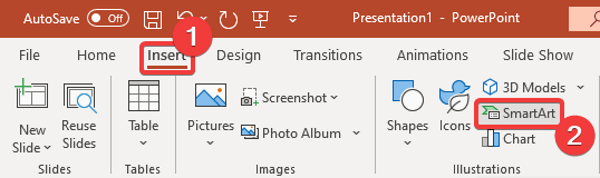
Θα ανοίξει ένα παράθυρο διαλόγου όπου μπορείτε να επιλέξετε από διάφορα γραφικά SmartArt όπως (SmartArt)διεργασία, κύκλος, πυραμίδα, μήτρα(process, cycle, pyramid, matrix,) κ.λπ. Εδώ, θα δείτε μια κατηγορία Ιεραρχίας . (Hierarchy)κάντε κλικ σε αυτό. Θα δείτε διάφορα πρότυπα οργανογραμμάτων (αυτά που αναφέρονται παραπάνω) στην επάνω σειρά. Επιλέξτε(Select) οποιοδήποτε από αυτά σύμφωνα με τις απαιτήσεις σας και, στη συνέχεια, κάντε κλικ στο κουμπί OK.
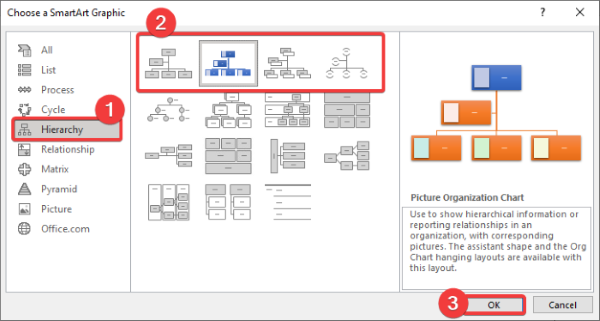
Τώρα, μπορείτε να προσαρμόσετε ανάλογα το προστιθέμενο πρότυπο οργανογράμματος. Μπορείτε να αρχίσετε να επεξεργάζεστε τα ονόματα των μελών του οργανισμού σε μια ιεραρχία. Υπάρχει επίσης μια καρτέλα SmartArt Design που ανοίγει όταν προσθέτετε ένα σχετικό γραφικό. Σας επιτρέπει να προσαρμόσετε το στυλ SmartArt , να αλλάξετε τη διάταξη του γραφήματος ή του κλάδου, να προσαρμόσετε το χρωματικό θέμα κ.λπ.
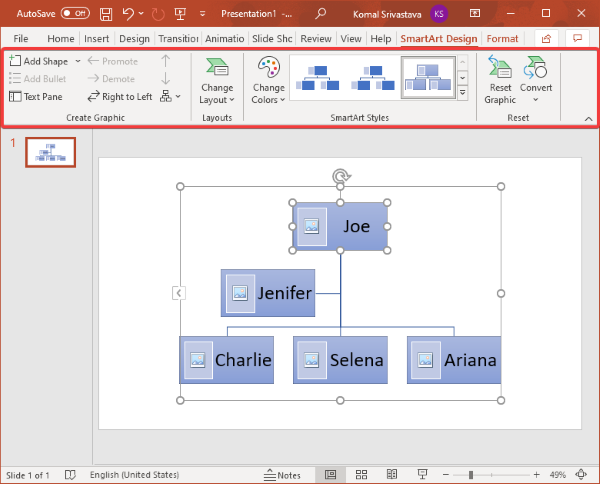
Μπορείτε επίσης να προσθέσετε περισσότερα σχήματα στο υπάρχον γράφημα για να προσθέσετε περισσότερα μέλη ή βοηθούς χρησιμοποιώντας την επιλογή Προσθήκη σχήματος(Add Shape) .
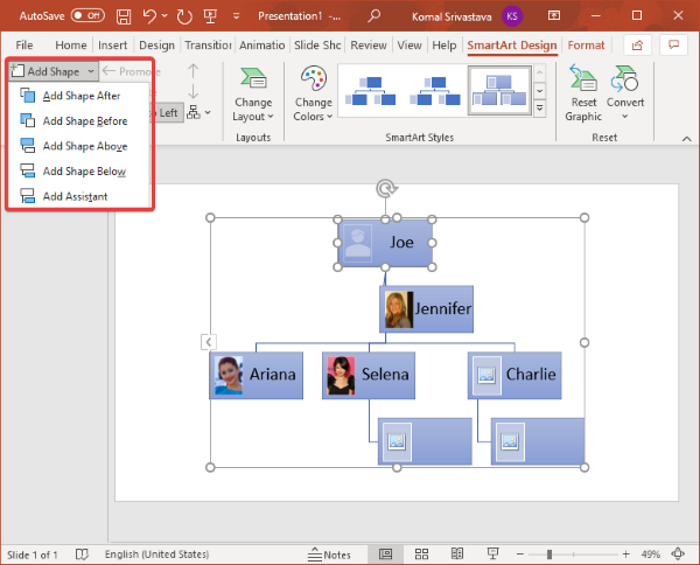
Επιπλέον, εάν επιλέξετε το πρότυπο Οργανόγραμμα Εικόνας(Picture Organization Chart) , μπορείτε εύκολα να προσθέσετε σχετικές φωτογραφίες σε κάθε υπάλληλο στο οργανόγραμμα. Σας επιτρέπει να εισάγετε φωτογραφίες μελών από διαφορετικές πηγές, συμπεριλαμβανομένων τοπικών αρχείων εικόνων, στοκ εικόνων, ηλεκτρονικών εικόνων(local image files, stock images, online pictures,) και διαφόρων εικονιδίων(various icons) .
Διαβάστε: (Read:) Πώς να δημιουργήσετε ένα οργανόγραμμα στα Έγγραφα Google.(How to create an Org Chart in Google Docs.)
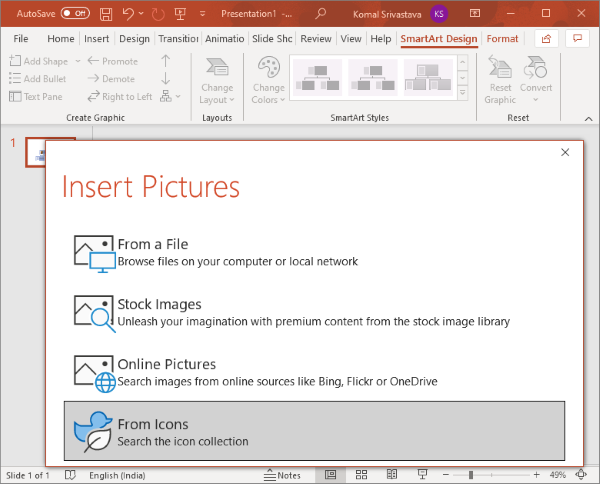
Για να παρουσιάσετε ένα οργανόγραμμα κατά τη διάρκεια μιας παρουσίασης, μπορείτε επίσης να προσθέσετε εφέ κινούμενων εικόνων σε αυτό από την καρτέλα Κίνηση . (Animation)Σας επιτρέπει να εμφανίζετε μέλη του οργανισμού ένα προς ένα(one by one) , όλα ταυτόχρονα(all at once) ή ένα επίπεδο ταυτόχρονα( one level at once) . Μπορείτε επίσης να προσαρμόσετε τον τύπο του εφέ, το χρόνο κινούμενης εικόνας, τη διάρκεια και άλλες παραμέτρους κινούμενης εικόνας.
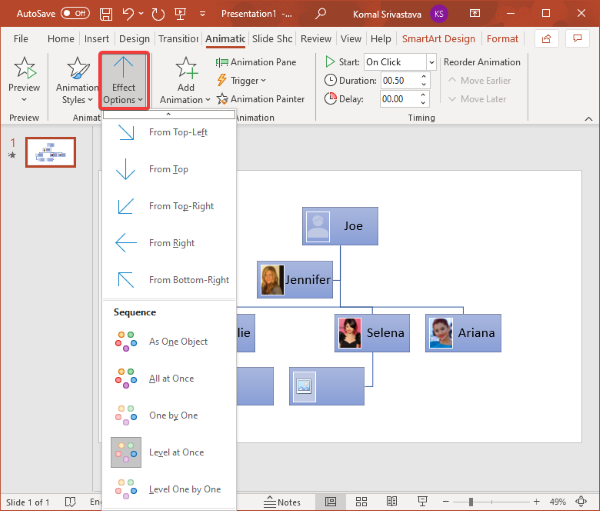
Το PowerPoint σάς επιτρέπει να αποθηκεύσετε το οργανόγραμμα με την παρουσίασή σας σε PPT ή PPTX ή οποιαδήποτε άλλη μορφή. Ή, μπορείτε επίσης να επιλέξετε να εξαγάγετε ένα οργανόγραμμα σε ξεχωριστό αρχείο εικόνας. Για να το κάνετε αυτό, κάντε δεξί κλικ στο γράφημα και από το μενού περιβάλλοντος, κάντε κλικ στην επιλογή Αποθήκευση ως εικόνας(Save As Picture) .
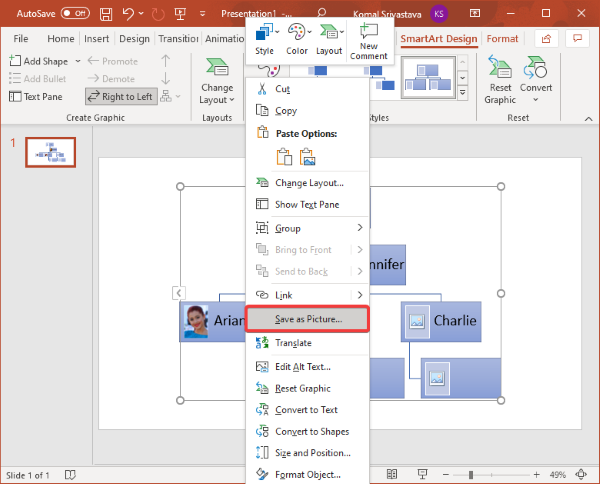
Τώρα, δώστε το όνομα και τη θέση του αρχείου εξόδου και επιλέξτε μια επιθυμητή μορφή αρχείου εικόνας από PNG , JPEG , TIFF , WMF , EMF , BMP και SVG . Κάντε κλικ(Click) στο κουμπί Αποθήκευση(Save) και θα αποθηκευτεί μια εικόνα του οργανογράμματός σας.
Ελπίζουμε αυτό το άρθρο να σας βοηθήσει να δημιουργήσετε οργανογράμματα στο PowerPoint .
Σχετική ανάγνωση: (Related read: )Πώς να τοποθετήσετε αναφορές ή να αναφέρετε πηγές στο PowerPoint.(How to put References or cite Sources in PowerPoint.)
Related posts
Πώς να θολώσετε μια εικόνα στο PowerPoint
Το Excel, το Word ή το PowerPoint δεν μπόρεσαν να ξεκινήσουν την τελευταία φορά
Πώς να συνδέσετε μια παρουσίαση PowerPoint με μια άλλη
Το PowerPoint δεν ανταποκρίνεται, συνεχίζει να συντρίβεται, παγώνει ή κρέμεται
Πώς να συνδέσετε στοιχεία, περιεχόμενο ή αντικείμενα σε μια διαφάνεια του PowerPoint
Πώς να δημιουργήσετε έναν οδικό χάρτη στο PowerPoint
Πώς να δημιουργήσετε μια προεπιλογή σχεδίασης ή ένα θέμα στο PowerPoint
Πώς να αλλάξετε το μέγεθος και τον προσανατολισμό της διαφάνειας στο PowerPoint
Πώς να αλλάξετε την προεπιλεγμένη μορφή αρχείου για αποθήκευση σε Word, Excel, PowerPoint
Πώς να χρησιμοποιήσετε το Presenter Coach στο Microsoft PowerPoint Online
Πώς να προσθέσετε ήχο στο PowerPoint
Πώς να δημιουργήσετε και να χρησιμοποιήσετε τη γραμμή προόδου στο PowerPoint
Πώς να μορφοποιήσετε και να αλλάξετε τη διάταξη διαφάνειας στο PowerPoint ταυτόχρονα
Πώς να φτιάξετε έναν χάρτη μυαλού στο Microsoft PowerPoint
Μετατρέψτε έγγραφα Word, PowerPoint, Excel σε PDF χρησιμοποιώντας τα Έγγραφα Google
Αυξήστε τον αριθμό των Πρόσφατων αρχείων σε Word, Excel, PowerPoint
Πώς να φτιάξετε ένα διάγραμμα ροής στο PowerPoint
Πώς να χρησιμοποιήσετε το Measurement Converter στο Microsoft Office
Τρόπος δημιουργίας εσοχής και ευθυγράμμισης κουκκίδων στο PowerPoint
Πώς να προσθέσετε λεζάντες σε εικόνες στο PowerPoint
